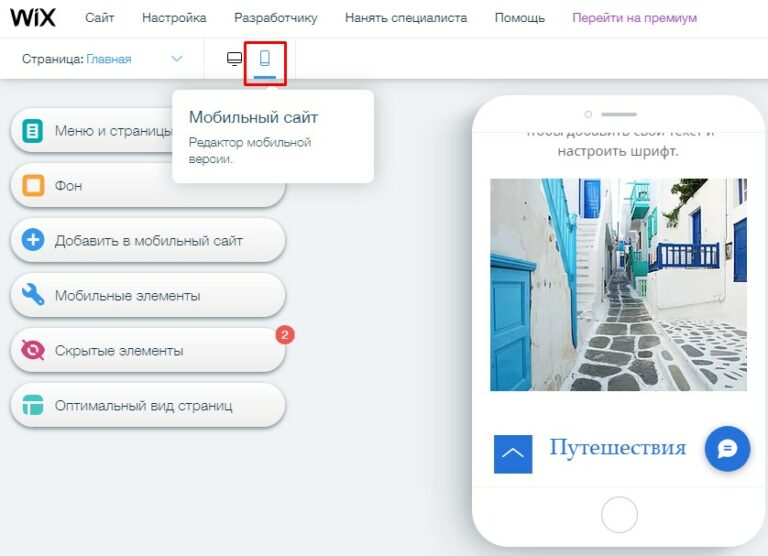Шаги по созданию собственного сайта с Wix.com
Партнерское раскрытие: Полная прозрачность — некоторые ссылки на нашем веб-сайте являются партнерскими ссылками, и если вы используете их для совершения покупки, мы будем получать комиссию без дополнительных затрат для вас (вообще никакой!).
В наш цифровой век веб-сайт стал почти обязательным для всех. Будь то традиционный владелец бизнеса, ведущий свой бизнес с тех пор, или владелец небольшого нового бизнеса, который только начал свой бизнес, создание сайта — это первое и главное требование в этом цифровом мире, чтобы продолжать привлекать потенциальных клиентов и поддерживать бизнес в рабочем состоянии.
Веб-сайты можно создавать на разных платформах и на разных языках, например PHP, html и т. д. Создание сайта не всегда требует кодирования и технологических знаний.
Платформы, подобные Wix, которые предлагают бесплатное создание веб-сайтов, на шаг впереди.
Хотя нельзя игнорировать то, что Wix, в определенные моменты, не предлагает все гибкие инструменты с расширенными функциями, которые вы, возможно, ищете. Но да, большинство необходимых функций и возможностей доступны бесплатно. Так что давая Wix попытка определенно стоит того.
Теперь возникает вопрос, почему, наряду с другими доступными инструментами и платформами, вам следует выбрать Wix.com для создания собственного сайта?
Вот несколько причин
- Привлекательные шаблоны — для вашего веб-сайта доступно более 280 профессиональных шаблонов. Широкая коллекция этих великолепно выглядящих дизайнов подойдет для всех отраслей промышленности.
Так что даже если вы не творческий человек, с помощью этих шаблонов вы все равно сможете создать привлекательный сайт.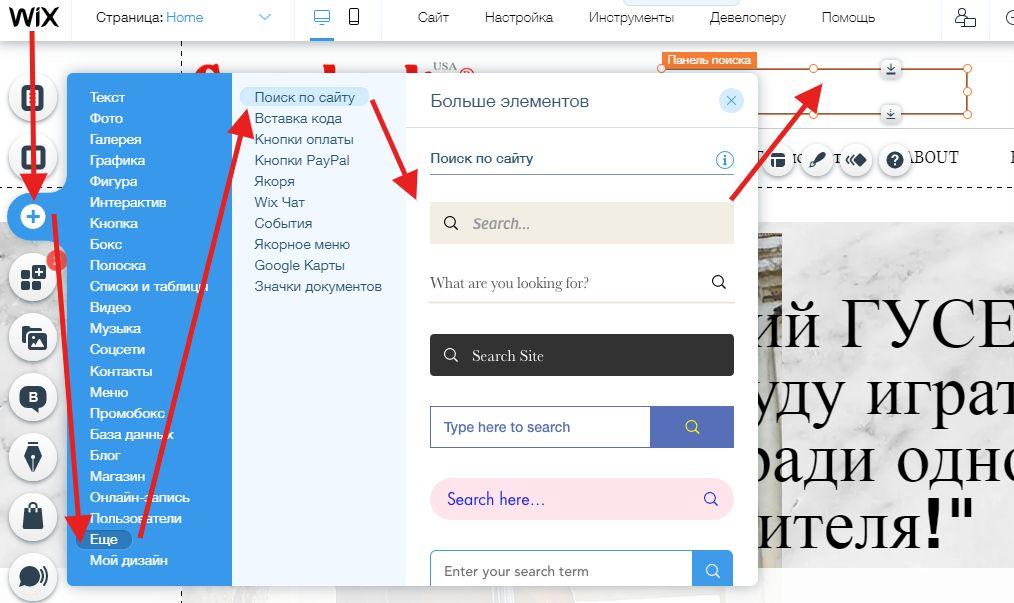
- Удобный интерфейс перетаскивания — научиться пользоваться Wix совсем несложно с помощью простых функций перетаскивания.
- Качественная поддержка. Легкодоступная поддержка от Wix делает создание вашего веб-сайта приятным процессом, а не раздражающим.
Каждый элемент, представленный на веб-сайте, имеет отдельную кнопку поддержки, которая экономит ваше время и силы.
- Встроенный веб-хостинг. Надежный веб-хостинг от Wix решает вашу проблему с приобретением отдельной услуги хостинга у любого другого поставщика.
- Базовый БЕСПЛАТНЫЙ веб-сайт — вы можете создать собственный веб-сайт на Wix, даже не потратив ни рупии. Тем не менее, наличие собственного домена придаст вашему сайту профессиональный вид, и это также настоятельно рекомендуется.
НЕБОЛЬШОЙ СПИСОК ДЛЯ ВАС ДЛЯ НАЧАЛА РАБОТЫ С WIX
- Ноутбук или рабочий стол
- Подключение к Интернету
- Веб-браузер — предпочтительно Google Chrome
- Контент для публикации на вашем сайте — текст и изображения.

- Немного терпения, пока вы изучите основы
- Кредитная карта — если вы хотите воспользоваться какой-либо из платных функций.
Начало работы с Wix
1) Перейдите на сайт Wix, www.wix.com и начните с создания собственного сайта с помощью Wix.
2) Нажмите большую желтую кнопку «Начать сейчас» на главной странице.
3) Теперь следующий шаг — регистрация на wix.com. Есть форма, вам просто нужно заполнить свои данные и начать. Вы также можете зарегистрироваться, используя свою учетную запись Google или Facebook.
4) Когда вы вводите свои данные, вы сразу попадаете на страницу, где вам нужно выбрать категорию, что означает, что вам нужно выбрать, какой тип сайта вы хотите создать.
Основная цель, чтобы предоставить вам эту возможность выбора, — это фильтрация тем, предлагаемых Wix.
Одна тема, которая лучше всего подходит для веб-сайта интернет-магазина, может не подходить для сайт для музыки категория.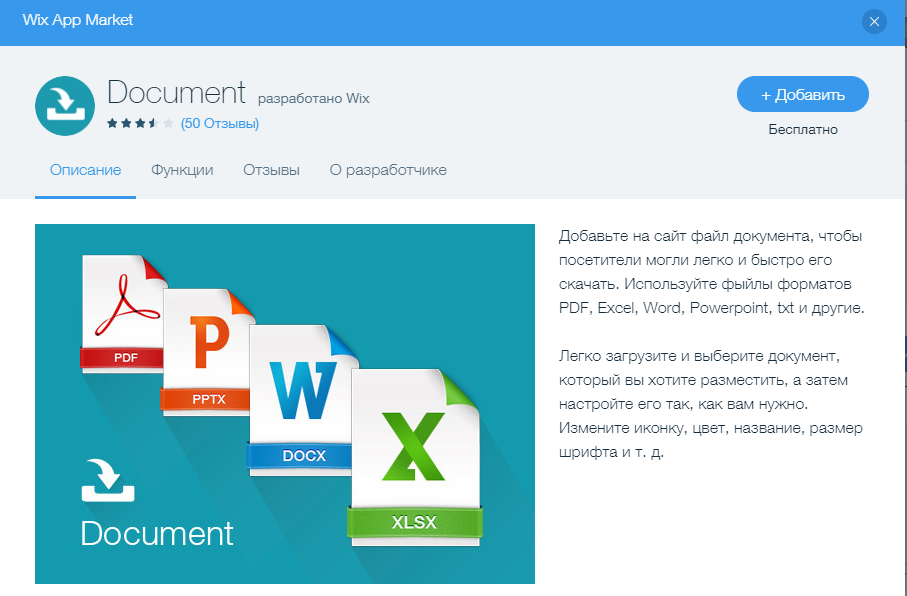 И вам не о чем беспокоиться, вы всегда можете изменить категорию своего бизнеса, и вместе с этим вы можете нажать на опцию «просмотреть все», чтобы просмотреть все доступные темы.
И вам не о чем беспокоиться, вы всегда можете изменить категорию своего бизнеса, и вместе с этим вы можете нажать на опцию «просмотреть все», чтобы просмотреть все доступные темы.
Выберите категорию и нажмите кнопку GO.
5) Пришло время изменить внешний вид вашего веб-сайта. Выберите шаблон веб-сайта, который вы считаете привлекательным и наиболее подходящим для вашего веб-сайта.
На данный момент я выбрал категорию «Бизнес и услуги», а затем выбрал рекламу и маркетинг в качестве подкатегории.
Итак, согласно моему выбору, показаны различные доступные шаблоны. Вы можете увидеть их на картинке. Я нашел тему Creative Staffing Agency более привлекательной и наиболее подходящей для внешнего вида моего веб-сайта.
Шаблоны могут отличаться в зависимости от выбора категории. И, конечно же, у вас есть возможность просмотреть все шаблоны.
6) После того, как вы нажмете выбранную тему, вы получите возможность ИЗМЕНИТЬ и ПРОСМОТРЕТЬ.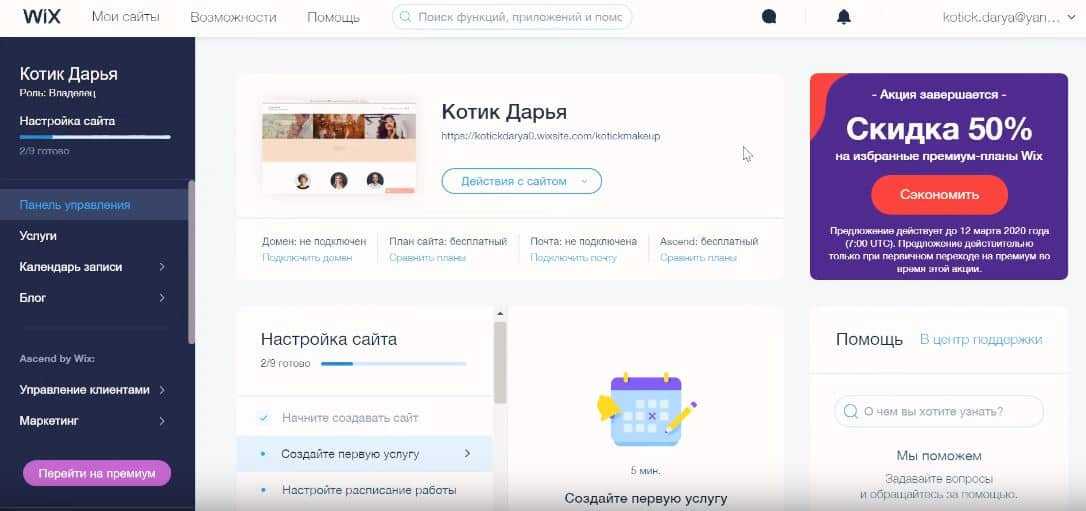
Вы можете добавлять изображения, контент и все, что хотите, на свой сайт. Мало того, что вы можете получить совершенно новый вид, выбрав разные цветовые схемы и изображения.
Кроме того, вы можете настроить страницы в соответствии с вашими предпочтениями в том порядке, в котором они должны отображаться.
Короче говоря, вы можете добавить почти все настройки, которые вам нужны.
7) Теперь, когда вы закончили со всеми настройками, пришло время сохранить вашу работу, потому что Wix не имеет опции автоматического сохранения.
8) Как только вы нажмете кнопку «Сохранить», перед вами появится экран с просьбой выбрать домен для сохранения сайта. Здесь вы можете изменить имя своего сайта позже или подключиться к своему личному домену (например, www.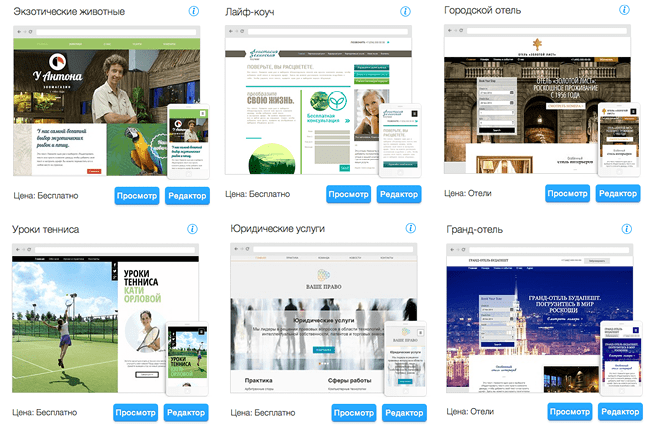 вашеимя.com). И вам не о чем беспокоиться, ваш сайт все еще не работает. Он будет запущен только тогда, когда вы захотите опубликовать его для своей аудитории.
вашеимя.com). И вам не о чем беспокоиться, ваш сайт все еще не работает. Он будет запущен только тогда, когда вы захотите опубликовать его для своей аудитории.
9) Итак, теперь последний шаг — ОПУБЛИКОВАТЬ ваш сайт. Как только вы будете готовы указать свое доменное имя (если у вас его не было на момент создания вашего веб-сайта), вам просто нужно нажать кнопку «ПУБЛИКАЦИЯ» и сделать свой сайт активным.
Предупреждение: Как запустить собственный блог WordPress: за 10 минут или меньшеМы лично рекомендуем вам иметь правильное доменное имя. Причина этого в том, что если вы хотите произвести впечатление и хотите, чтобы аудитория следовала за вами, URL-адрес WIX определенно не позволит этому случиться.
Кроме того, перед публикацией своего веб-сайта, если вы хотите увидеть, как он будет выглядеть в браузере, вы всегда можете нажать кнопку «ПРОСМОТР» в правом верхнем углу заголовка, непосредственно перед кнопкой «СОХРАНИТЬ».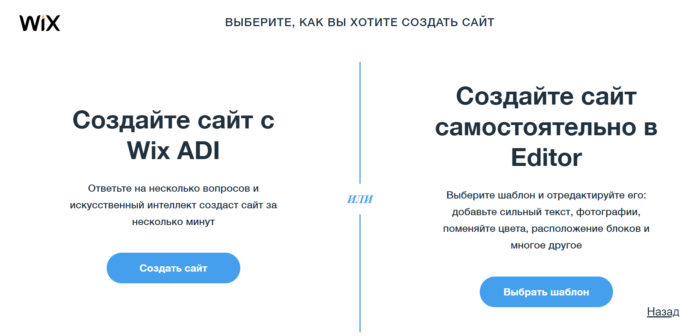
Теперь все сделано успешно, наконец-то у вас есть собственный Wix site и ваше собственное доменное имя.
Однако есть несколько других вещей, которые мы рекомендуем вам сделать, которые явно связаны с вашим сайтом, чтобы сделать его более доступным для вашей аудитории.
- Регулярно развивайте сайт — успешные и популярные сайты постоянно добавляют новый контент, чтобы поддерживать взаимодействие со своей аудиторией. Регулярное добавление новых сообщений, изображений и контента в блог поможет.
- Добавляйте вариации — вы можете легко настроить дизайн, чтобы придать своему веб-сайту совершенно новый вид. Этот ваш шаг поможет удивить вашу аудиторию и пользователей и поддержит их интерес к вашему сайту.
Вы можете изменить или добавить новые изображения в свой дизайн или изменить цветовую схему и так далее.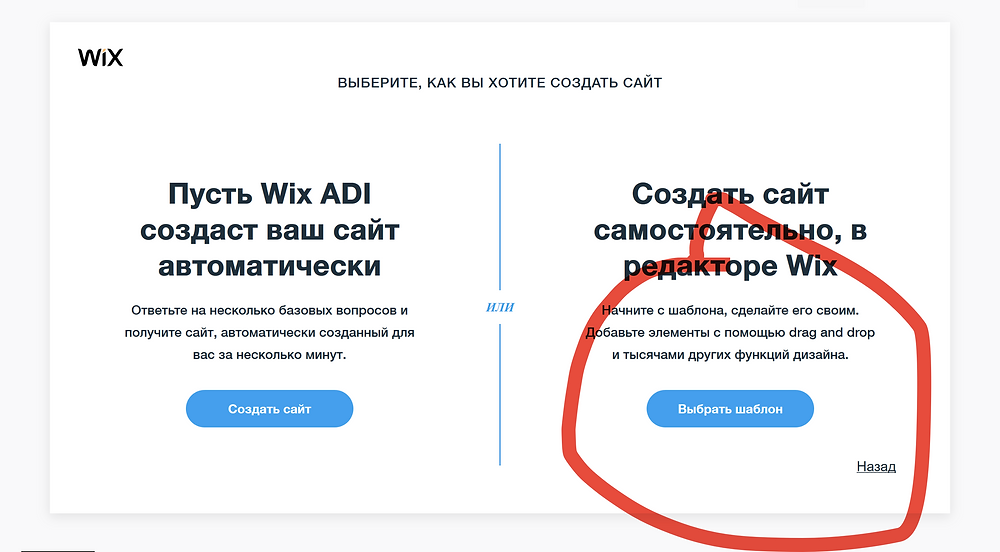
Итак, в заключение, вы, должно быть, уже видели магию Wixи насколько это легко и просто для действительно профессионального сайта с ограниченным опытом программирования или без него.
Джия Гурнани
Джия Гурнани — опытный писатель и маркетолог. Она предлагает услуги написания призраков, копирайтинга и ведения блогов. Она работает с BloggersIdeas и многими другими частными блогами, предоставляя услуги по написанию контента и ведению блогов. Посмотри на нее LinkedIn профиль, и вы также можете связаться с ней по электронной почте ( [электронная почта защищена]) для услуг по написанию контента.
как создать свой первый Wix Cайт
Если ваш бизнес упал, и вы ищете способ оживить ситуацию, вы попали в нужное место. Простой бизнес-сайт — отличный шаг вперед, и у меня большой опыт в этой области.
Я внимательно следил за многими конструкторов сайтов, и прошел несколько оценок каждого. Вы удивитесь, насколько продвинуты многие из них сегодня. Мой любимый Wix поскольку он предоставляет потрясающий набор инновационных инструментов и функций, которые могут быстро поднять ваш сайт.
Мой любимый Wix поскольку он предоставляет потрясающий набор инновационных инструментов и функций, которые могут быстро поднять ваш сайт.
Процесс безболезненный и Wix является комплексным обслуживанием. Теперь давайте рассмотрим процесс шаг за шагом.
1. Зарегистрируйтесь на Wix Учетная запись
Легко создать сайт через Wix. Более 220 миллионов человек используют конструктор веб-сайтов для создания и развития своих веб-сайтов в Интернете (посещение Wix онлайн).Wix предлагает несколько платных планов. Для стартапов рассмотрите план Combo и обновляйте его по мере роста вашего бизнеса. Однако, если вы хотите начать с малого и медленно и не обращать внимания на Wix брендинг, вы можете выбрать самый дешевый тарифный план Connect Domain.
Тарифные планы и ценообразование Wix
| Пропускная способность | Безлимитный | Безлимитный | 2 GB |
| Хранилище | 20 GB | 10 GB | 3 GB |
| Бесплатный домен | Да | Да | Да |
| Wix объявления | удален | удален | удален |
| Индивидуальный Фавикон | Да | Да | Да |
| Бесплатный SSL | Да | Да | Да |
| Приложение для сайта Booster | Да | Да | Нет |
| Продавать в социальных сетях | Да | Нет | Нет |
| Безопасные онлайн-платежи | Да | Нет | Нет |
| Рекомендуем для | Базовый интернет-магазин | Малый средний и фрилансеров | Стартер и персональное использование |
| Цена | $ 17 / мес | $ 12. 50 / мес 50 / мес | $ 8.50 / мес |
Посетить Wix
Начните строить с Wix Бесплатный план
Вы можете использовать Wixбесплатный план для тех, кто не хочет тратить ни цента и не возражает против того, чтобы иметь собственный домен (используя WixАвтора доменное имя).
В этой статье я покажу, как создать простой веб-сайт с помощью Wixбесплатный план.
Для начала отправляйтесь в Wix и нажмите «Войти».
Wix страница авторизации. Войдите, если у вас уже есть учетная запись в Wix. Если нет, то нажмите «Зарегистрироваться».Wix страница регистрации. Введите свой адрес электронной почты и пароль, чтобы создать учетную запись с Wix. Wix страница приборной панели. После успешного входа вы попадете на Wix панель приборов.2. Создайте новый веб-сайт
Wix панель инструментов — создайте свой новый веб-сайт. Перейдите в верхний левый угол и щелкните стрелку раскрывающегося списка. Нажмите «+ Создать новый сайт».Wix Мастер — определите тип веб-сайта для создания.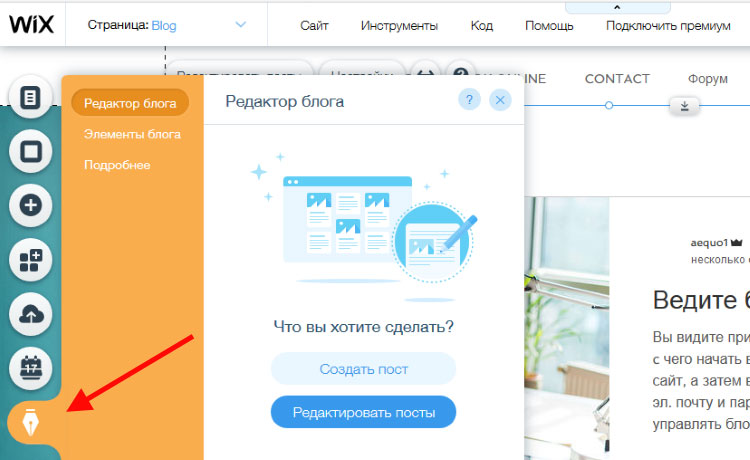 Выберите или введите тип ваш бизнес-сайт. Вы можете пропустить этот шаг. Однако не следует так, чтобы Wix может помочь отфильтровать шаблоны, которые лучше всего подходят для вашего бизнеса. В данном случае я выбрал «Технологическая компания». Нажмите «Далее’.Wix Wizard – введите название вашей компании. Хорошо, если у вас уже есть название вашего бизнеса до этого шага. Однако, если вы этого не сделаете, сделайте паузу, чтобы подумать об одном на стадионе. Вы всегда можете изменить его позже. Хотя вы можете пропустить этот шаг, вы не должны этого делать, так как позже будет намного проще настроить свой веб-сайт с именем на месте. Введите название вашей компании и нажмите «Далее». Wix Мастер — добавьте необходимые функции на ваш сайт. Wix порекомендует соответствующие функции для вашего сайта. Вы по-прежнему можете установить или снять любой из флажков соответственно. Нажмите «Далее’.
Выберите или введите тип ваш бизнес-сайт. Вы можете пропустить этот шаг. Однако не следует так, чтобы Wix может помочь отфильтровать шаблоны, которые лучше всего подходят для вашего бизнеса. В данном случае я выбрал «Технологическая компания». Нажмите «Далее’.Wix Wizard – введите название вашей компании. Хорошо, если у вас уже есть название вашего бизнеса до этого шага. Однако, если вы этого не сделаете, сделайте паузу, чтобы подумать об одном на стадионе. Вы всегда можете изменить его позже. Хотя вы можете пропустить этот шаг, вы не должны этого делать, так как позже будет намного проще настроить свой веб-сайт с именем на месте. Введите название вашей компании и нажмите «Далее». Wix Мастер — добавьте необходимые функции на ваш сайт. Wix порекомендует соответствующие функции для вашего сайта. Вы по-прежнему можете установить или снять любой из флажков соответственно. Нажмите «Далее’. 3. Использовать Wix Редактор или Wix ADI
Wix предлагает вам два варианта при создании вашего веб-сайта — Wix АДИ и Wix Редактор.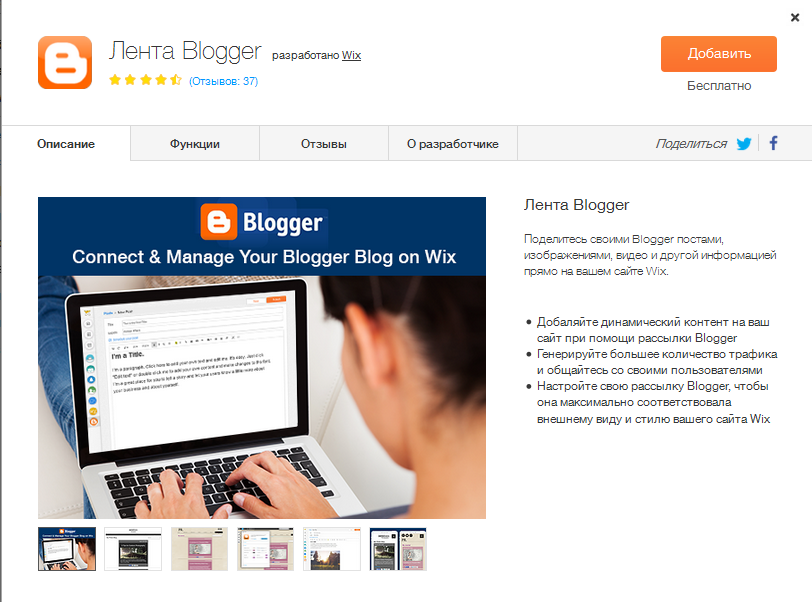 Wix ДСД (Wix Искусственный интеллект проектирования) полагается на ИИ для автоматического создания веб-сайта для вас на основе некоторой базовой предоставленной информации.
Wix ДСД (Wix Искусственный интеллект проектирования) полагается на ИИ для автоматического создания веб-сайта для вас на основе некоторой базовой предоставленной информации.
С другой стороны, Wix Редактор дает вам больше контроля при создании веб-сайта с нуля с помощью конструктора перетаскивания на основе предварительно разработанного шаблона.
Wix редактор
Wix Мастер — начните создавать свой сайт с помощью шаблона.Посмотрите на график Wix Редактор для создания вашего веб-сайта дает вам полный контроль над эстетикой, ощущением, навигацией, функциями и всем на вашем веб-сайте.
Использовать Wix Редактор, нажмите «Начать с шаблона».
Wix Библиотека шаблонов – выберите свой шаблон.Вы увидите актуальные шаблоны для вашего бизнеса на странице Wix Библиотека шаблонов. В данном случае они связаны с технологической компанией, которую я выбрал ранее.
Внимательно просмотрите каждый шаблон. Hover наведите указатель мыши на каждый шаблон. Вы можете либо «Редактировать» (начать разработку веб-сайта), либо «Просмотреть» (предварительно просмотреть шаблон, прежде чем принять решение).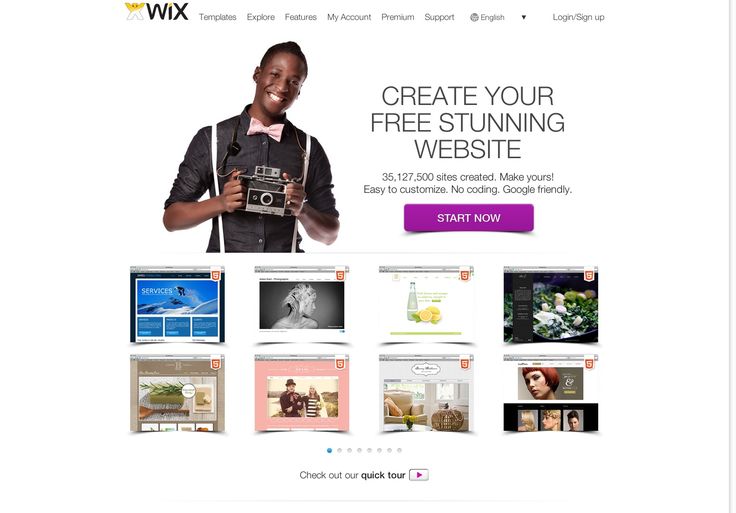
Протестируйте дизайн шаблона, чтобы увидеть, какой из них лучше всего подходит для вашего бизнеса. Посмотрите на каждую страницу и проверьте, как работают страницы. Изучите необходимые функции.
Если вы все еще не удовлетворены, перемещайтесь по вкладкам вверху или используйте удобный параметр поиска, который поможет вам отфильтровать дополнительные шаблоны.
Wix ADI
Wix Волшебник — получить Wix чтобы создать сайт для вас.Предполагая, что вы прошли шаг 2, как указано выше, вы придете к тому же Wix Страница мастера с вопросом, хотите ли вы начать с шаблона (Wix Редактор) или получить собственный сайт (Wix АДИ).
Нажмите «Получить пользовательский сайт».
Wix ADI – введите основную информацию о вашем бизнесе.Введите свой адрес электронной почты, адрес и телефон, а также учетные записи социальных сетей. Также загрузите свою компанию логотипом здесь.
Wix ADI – выберите тему сайта. Hover наведите указатель мыши на каждую тему, чтобы выбрать предпочитаемую тему.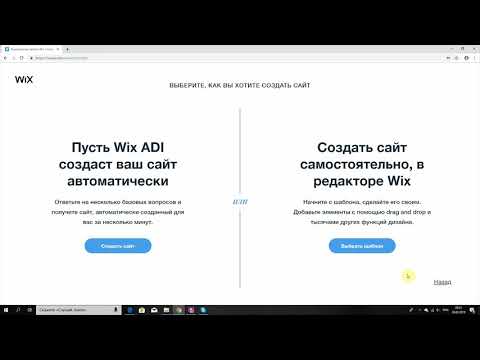 Wix АДИ – выбрать дизайн домашней страницы сайта. Wix автоматически сгенерирует несколько дизайнов домашней страницы на основе выбранной темы. Hover наведите указатель мыши на каждый вариант дизайна, прокрутите вниз и выберите предпочтительный дизайн домашней страницы.Wix ADI — добавьте релевантные страницы на свой сайт. Проверьте, какие страницы вам нужны для вашего сайта. Нажмите «Редактировать сайт».Wix ADI – отредактируйте свой сайт. Вы достигнете Wix Редактор, где вы можете соответствующим образом настроить свой сайт.
Wix АДИ – выбрать дизайн домашней страницы сайта. Wix автоматически сгенерирует несколько дизайнов домашней страницы на основе выбранной темы. Hover наведите указатель мыши на каждый вариант дизайна, прокрутите вниз и выберите предпочтительный дизайн домашней страницы.Wix ADI — добавьте релевантные страницы на свой сайт. Проверьте, какие страницы вам нужны для вашего сайта. Нажмите «Редактировать сайт».Wix ADI – отредактируйте свой сайт. Вы достигнете Wix Редактор, где вы можете соответствующим образом настроить свой сайт. Посмотрите на график Wix ADI не означает что бы то ни было Wix произвел для вас окончательное, потому что это не так. Вы все еще можете добавить к нему больше разделов/функций. Все, от цветовой схемы до элементов, может быть изменено и переработано с нуля.
Кроме того, вы заметите, что Wix ADI автоматически добавила множество соответствующих страниц на технологический веб-сайт, что сделало весь процесс намного проще и удобнее. Хотя Wix ADI не всегда может быть идеальным, это отличный способ начать работу.
4. Настройте свой веб-сайт так, чтобы он был уникальным
Wix Редактор — настройте свой сайт.Начали ли вы использовать либо Wix Редактор или Wix ADI, вы в конечном итоге приземлитесь в Wix Редактор для дальнейшей настройки вашего сайта.
Посмотрите на левую панель:
- Добавить элементы – выберите элементы веб-страницы (изображения, кнопки, текстовые поля, блог, списки, события и другие).
- Добавить разделы — используйте готовые модули, в том числе о вашем магазине, приветствии, контактной информации, продвижении, услугах и многом другом.
- Страницы и меню — добавить меню, страницы регистрации и входа, страницы участников, страницы бронирования и многое другое.
- Дизайн сайта – изменить цвета темы, фон страницы и переходы.
- Добавить приложения — исследовать Wix App Market для расширения функций вашего сайта. Добавляйте всплывающие окна, аналитику, Wix Чат (общайтесь с вашими клиентами), кнопки социальных сетей и многое другое.

- Медиа — загружать изображения и видео с рабочего стола, из социальных сетей или облачного хранилища. Wix Photo Studio помогает улучшить ваши изображения и Wix Video Maker позволяет создавать видеоролики.
- Content Manager – Wix Контент-менеджер помогает управлять содержимым вашего сайта.
Перетащите то, что вам нужно, куда угодно в редакторе. Вы увидите изменения в режиме реального времени. Нажмите на любой элемент, чтобы удалить, переместить или настроить его. Эти элементы дизайна настраиваются с помощью панели инструментов, которая появляется при нажатии на них. Wix отличается многочисленными вариантами настройки.
Существует обширный Wix Раздел помощи вверху; вы можете легко обратиться к справке в редакторе.
5. Добавьте такие вещи, как изображения и функции
Добавить функцию бронирования клиентов
Wix Редактор – добавление функции бронирования.Если на вашем веб-сайте требуется функция бронирования для ваших клиентов, чтобы запланировать встречу, вы можете нажать «Добавить элементы», прокрутить вниз и нажать «Бронирования». Вы увидите множество вариантов бронирования, которые можно разместить на своем веб-сайте.
Вы увидите множество вариантов бронирования, которые можно разместить на своем веб-сайте.
Также вы можете использовать Wix Bookings, но перейдите на платный план, чтобы использовать функцию онлайн-бронирования. (Направляйтесь к левой панели Wix Editor и нажмите «Мой бизнес»).
Добавить новую услугу
Wix панель инструментов — добавьте новую услугу на свой сайт.Нажмите «Добавить новую услугу» на панели инструментов. Вы можете начать с нуля или использовать готовый готовый шаблон. Не забудьте нажать «Сохранить».
Добавить блог
Wix Редактор — добавить блог.Если вам нужен блог, добавьте Wix Блог приложение через MyBusiness. Нажмите «Добавить приложение». Между прочим, блоги компаний — отличный способ привлечь трафик на ваш сайт. Они обеспечивают органический трафик от Google при условии, что вы создадите правильный контент.
Эта стратегия трафика является гораздо более рентабельным долгосрочным решением по сравнению с рекламой. Последнее может быстро стать бездонной ямой для ваших финансов.
Примеры блогов компаний
Посмотрите некоторые из этих отличных блогов компаний, чтобы понять, что я имею в виду:
- Идеи ИКЕА
- Home Depot DIY проекты и идеи
- 1912 ЩУК (блог Starbux)
Wix автоматически добавляет страницу блога на ваш сайт. Боковая панель блога настраивается. Нажмите «Настройки» вверху, чтобы изменить макет, отображение и многое другое. Wix уже включил фиктивные сообщения на страницу блога. Следовательно, обновить их своим контентом очень просто.
6. Маркетинг и SEO
Wix — Продвигайте свой веб-сайт и сделайте его SEO-дружественным.Помните, что я говорил ранее о корпоративном блоге? Блог — это контент, который привлекает трафик, и SEO так происходит волшебство. Неважно, если вы в сети, но люди не могут вас найти. Wix имеет специальный раздел «Маркетинг и SEO», который поможет повысить узнаваемость вашего сайта.
Перейдите в раздел «Мой бизнес» на левой панели Wix Редактор и щелкните его.
Нажмите «>» (рядом с «Перейти к панели инструментов»), а затем нажмите «Маркетинг и SEO». Вы найдете рекомендуемые инструменты, которые помогут привлечь трафик на ваш сайт. Кроме того, здесь можно проверить эффективность ваших последних кампаний. Легко создавайте и планируйте маркетинговые мероприятия для ваших услуг.
Wix — Начните свое путешествие по SEO. Нажмите «SEO» > «Начать», чтобы создать свой персональный контрольный список SEO. Вам необходимо выполнить задачи из контрольного списка, чтобы ваш сайт занял более высокое место в Google.Wix – создайте маркетинговую электронную почту. Выберите лучший шаблон электронной почты, чтобы отправить фирменное сообщение. Маркетинг электронной почты по-прежнему является эффективной маркетинговой стратегией для охвата вашей аудитории в почтовых ящиках.7. Подключите доменное имя вашего сайта
Wix – Подключить свой домен.Если вы серьезно относитесь к своему бизнесу, инвестируйте в уникальный домен, специфичный для вашего бизнеса, и подпишитесь на Wixплатный план.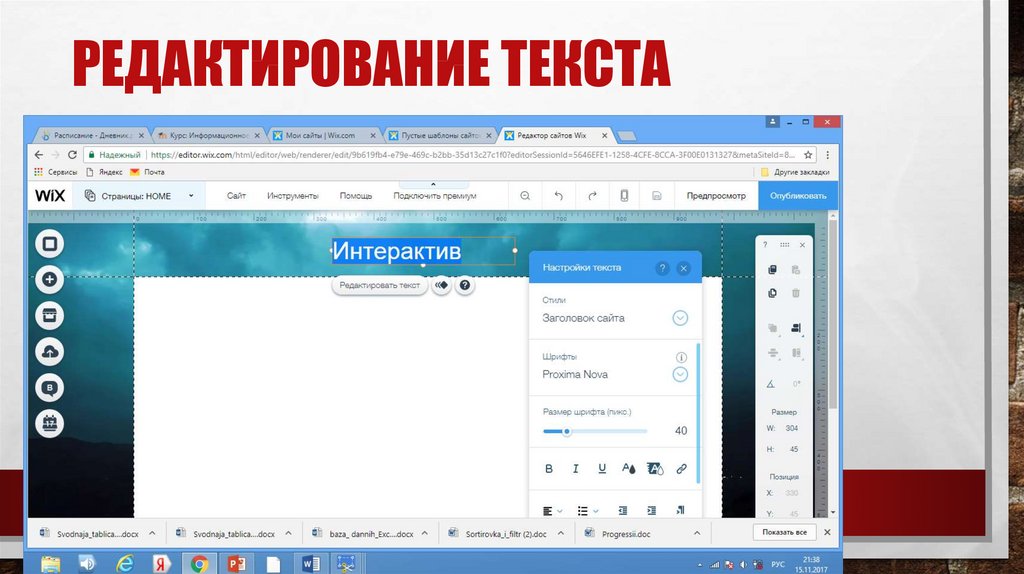 Использование вашего конкретного домена создает профессиональный имидж, который служит хорошим предзнаменованием для вашей компании. Однако, если вы не хотите тратить ни цента, придерживайтесь Wixбесплатный домен .
Использование вашего конкретного домена создает профессиональный имидж, который служит хорошим предзнаменованием для вашей компании. Однако, если вы не хотите тратить ни цента, придерживайтесь Wixбесплатный домен .
В редакторе нажмите «Подключить свой домен» вверху, рядом с Wixбесплатный домен .
Выберите либо покупку нового доменного имени, либо подключение к тому, которое у вас уже есть. Выполняйте шаги до завершения; обновление доменов может занять до 48 часов.
8. Предварительный просмотр и публикация вашего веб-сайта
Вы готовы запустить свой сайт. Тем не менее, потратьте некоторое время, чтобы просмотреть все, прежде чем вы решите опубликовать свой веб-сайт.
Проверьте вид вашего сайта на рабочем столе
В редакторе нажмите «Предварительный просмотр» в правом верхнем углу и проверьте все под видом рабочего стола.
Wix Редактор — просмотрите свой веб-сайт в режиме рабочего стола перед запуском.Проверьте мобильное представление вашего сайта
Нажмите «Переключиться на мобильный» вверху, чтобы просмотреть свой веб-сайт на мобильном устройстве.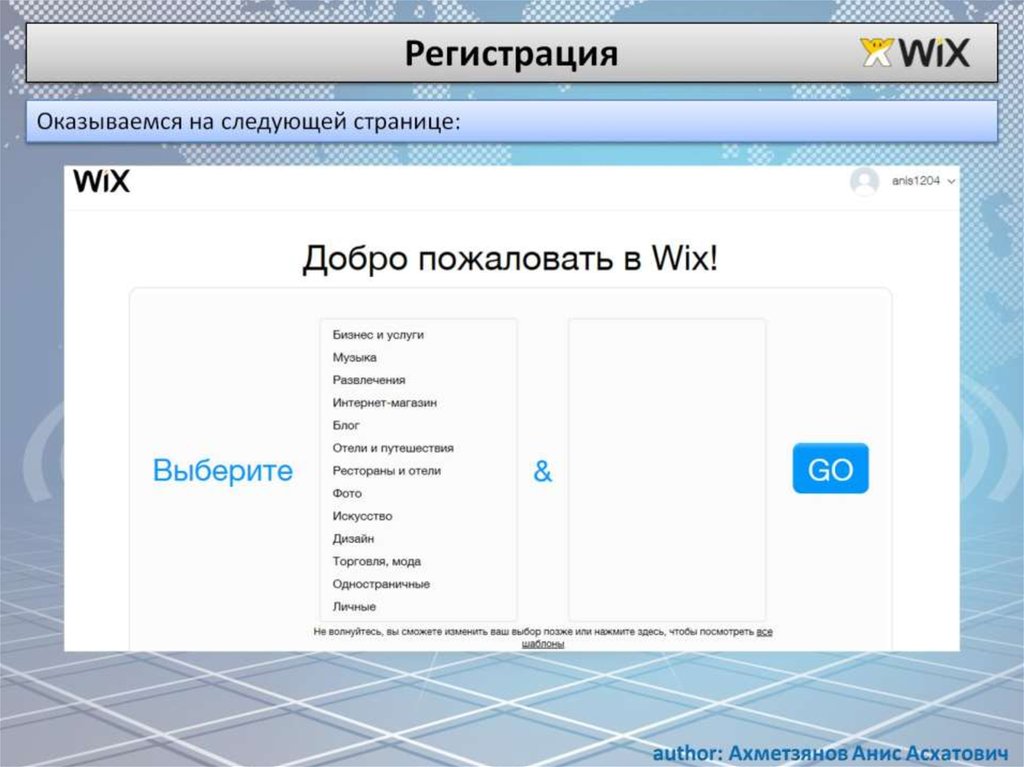
Когда вас все устраивает, сделайте глубокий вдох и нажмите синюю кнопку «Опубликовать» в правом верхнем углу. Твой Wix сайт официально работает!
Вы можете проверить свой новый веб-сайт, осмотревшись. Ведь хочется быть уверенным, что все работает как часы.
Wix это разумный выбор для создания простого бизнес-сайта
Теперь вы должны знать, что создание веб-сайта с Wix прост. я бы сказал, что Wix — это мощный конструктор веб-сайтов, который поможет новичкам начать свой онлайн-бизнес. У вашего бизнес-сайта также есть огромные возможности для роста.
Наблюдения и советы этой статьи мы подготовили на основании опыта команды Wix В магазине приложений есть необходимые инструменты, которые помогут расширить функции вашего веб-сайта и оптимизировать его для повышения шансов на успех. С Wix, вы можете легко создать впечатляющий присутствие в Интернете конкретно для ваших нужд.
Обновление до Wix Платные планы
Wix Планы сайта
| Годовая цена/месяц | $0 | $ 4.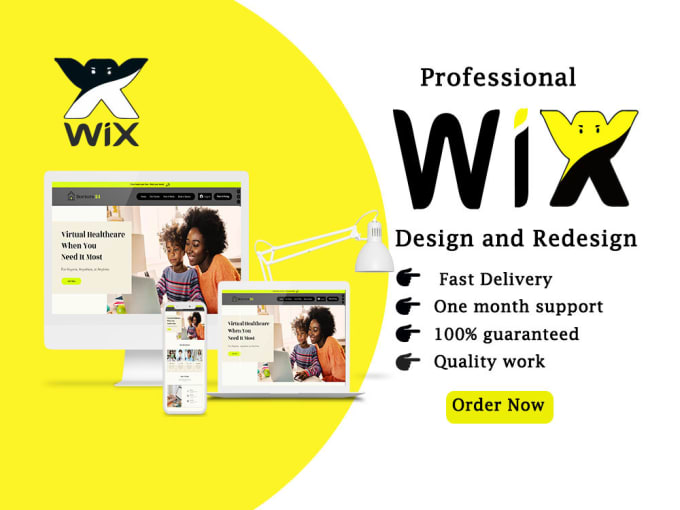 50 / мес 50 / мес | $ 8.50 / мес |
| Хранение (SSD) | До 500 МБ | 500 MB | 3 GB |
| Пропускная способность | До 500 МБ | 1 GB | 2 GB |
| Бесплатный SSL | Да | Да | Да |
| Удалить Wix объявления | Wix реклама на каждой странице; Wix фавикон в URL | Нет | Да |
Как только вы будете готовы покинуть свой Wix Бесплатный план, я бы рекомендовал начать с Wix Комбо — который удаляет Wix брендинга на своем веб-сайте и подключиться к собственному домену.
Wix планы электронной коммерции
| Годовая цена/месяц | $ 17 / мес | $ 25 / мес | $ 35 / мес |
| Хранение (SSD) | 20 GB | 35 GB | 50 GB |
| Пропускная способность | Безлимитный | Безлимитный | Безлимитный |
| Демонстрация видео часов | 5 часа | 10 часа | Безлимитный |
| Возможности электронной коммерции | Да | Да | Да |
Для предприятий, желающих продавать онлайн — перейти на план Business Basic.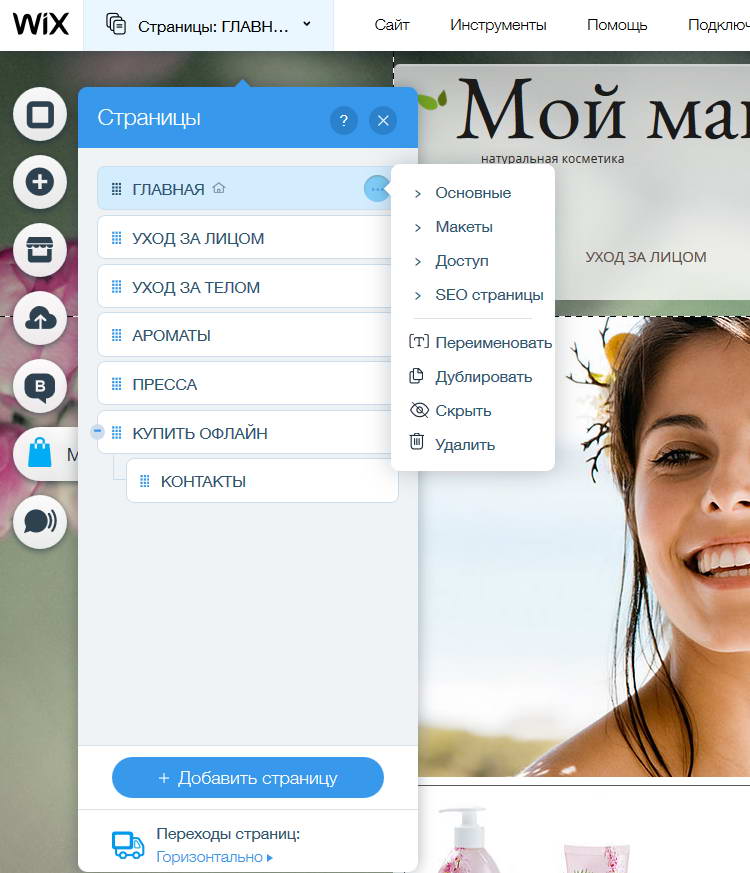 Это позволяет вам создать интернет-магазин и принимать платежи прямо с вашего сайта. А Wix Премиум-план (безлимитный и VIP) рекомендуется только в том случае, если вы размещаете большой интернет-магазин или хотите, чтобы видеоконтент был продолжительным.
Это позволяет вам создать интернет-магазин и принимать платежи прямо с вашего сайта. А Wix Премиум-план (безлимитный и VIP) рекомендуется только в том случае, если вы размещаете большой интернет-магазин или хотите, чтобы видеоконтент был продолжительным.
Посетить Wix
Часто задаваемые вопросы о Wix
Сколько стоит Wix Стоимость?
Wix цены варьируются от 4.50 до 24.50 долларов в месяц в зависимости от выбранного вами плана. План входа начинается с 4.50 долларов США и позволяет вам подключить собственное доменное имя к вашему сайту. План Combo стоит 8.50 долларов в месяц, не содержит рекламы и включает бесплатное доменное имя на 1 год. Безлимитный план за 12.50 долларов в месяц подходит для средних и крупных сайтов. Если вы собираетесь продавать товары на своем сайте, вам необходимо убедиться, что вы выбрали один из их планов «Бизнес и электронная коммерция», стоимость которых начинается от 17 долларов в месяц.
Как мне запустить сайт на Wix?
Выполните эти 5 простых шагов, чтобы создать свой первый Wix сайте: 1.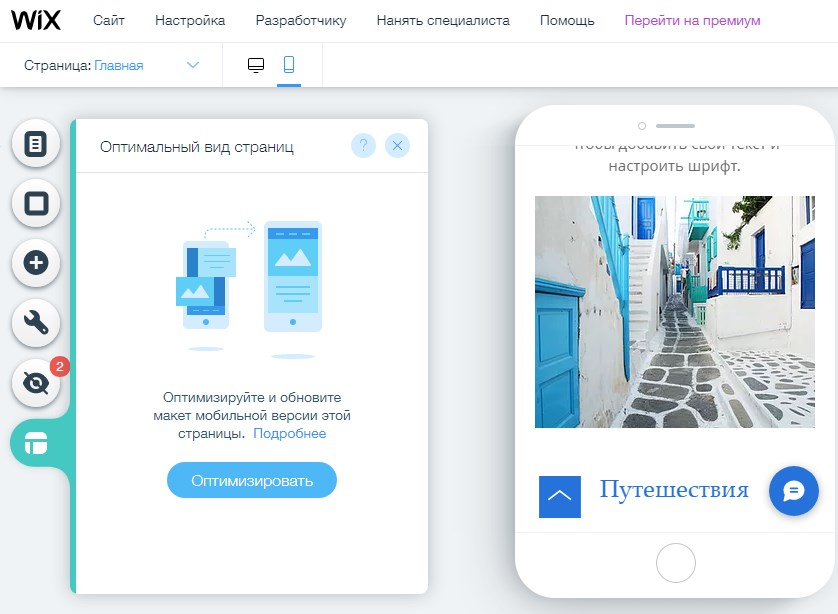 Зарегистрируйтесь на Wix учетная запись > 2. Выберите Wix ADI или Wix Редактор > 3. Выберите готовый шаблон > 4. Добавьте элементы и функции сайта > 5. Опубликуйте. Нажмите здесь, чтобы начать.
Зарегистрируйтесь на Wix учетная запись > 2. Выберите Wix ADI или Wix Редактор > 3. Выберите готовый шаблон > 4. Добавьте элементы и функции сайта > 5. Опубликуйте. Нажмите здесь, чтобы начать.
Сколько времени занимает создание Wix Веб-сайт?
Простой сайт можно собрать на Wix за считанные минуты (в зависимости от того, насколько вы привередливы). Если вам нужен более настраиваемый сайт, потребуется больше времени. Я ожидаю, что проведу в среднем от 2 до 3 часов на достаточно хорошо настроенном сайте с базовыми функциями.
Который Wix Премиум-план мне подходит?
Новичкам рекомендуем начать с Wix Комбинированный план, который стоит всего 8.50 долларов в месяц. Вы можете обновлять его по мере роста вашего сайта. Для бизнеса владельцы, лучше идти с электронная коммерция план, так как он позволяет вам настроить интернет-магазин.
Сколько Wix сайты можно создавать сразу?
Вы можете создать столько Wix сайты сколько хотите под одной учетной записью.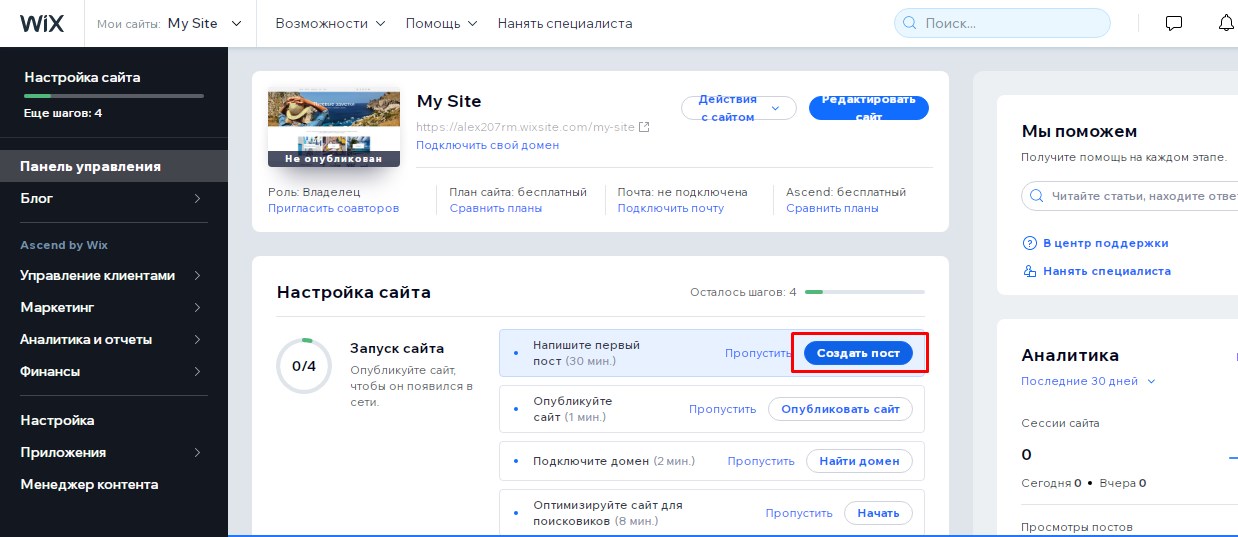 Имейте в виду, однако, что к каждому сайту, который вы публикуете, должен быть прикреплен собственный премиальный план.
Имейте в виду, однако, что к каждому сайту, который вы публикуете, должен быть прикреплен собственный премиальный план.
Is Wix лучше, чем WordPress?
Оба Wix и WordPress есть свои плюсы и минусы, но в целом Wix проще в использовании по сравнению с WordPress.
Wix позволяет пользователям, не разбирающимся в технологиях, быстро создавать и развертывать сайты с помощью редактора перетаскивания. WordPress, с другой стороны, предлагает больший потенциал с лучшей настраиваемостью и контролем над вашим сайтом. Это происходит за счет немного более крутой кривой обучения.
Читать далее
- Как увеличить посещаемость вашего блога
- Создайте и переверните веб-сайт для получения прибыли
- выдающийся WordPress альтернативы
Как именно Wix создает веб-сайты
Питер Мартинес обновлено 2023-03-23 14:48:53
Wix — один из самых популярных конструкторов веб-сайтов, и он этого заслуживает.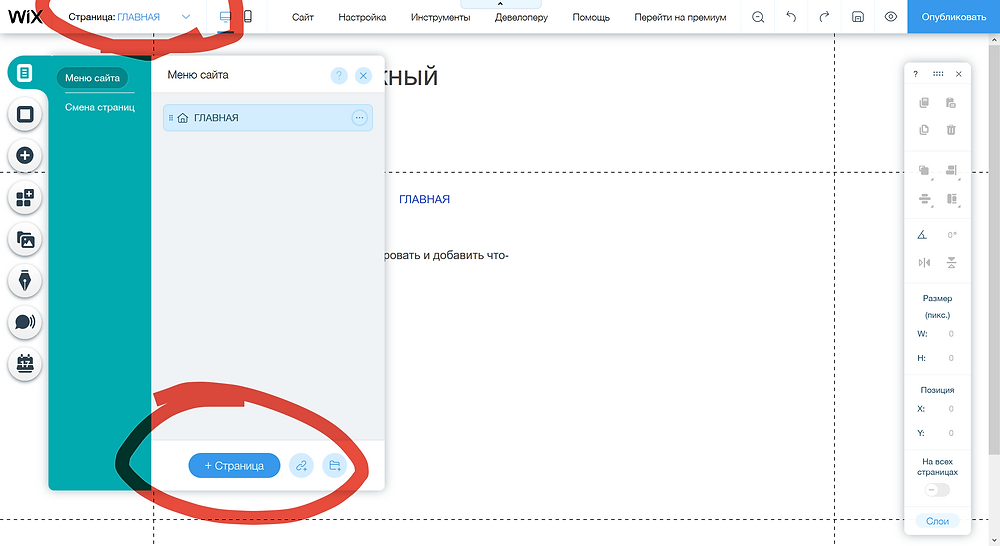 Функции, инструменты и удобство, которые он предлагает, более чем удивительны. Он идеально подходит для начинающих и бизнесменов, которые хотят создать сайт самостоятельно. Конструктор веб-сайтов Wix чрезвычайно прост; это не что иное, как перетаскивание. Более того, он также может создать ваш веб-сайт с помощью своего дизайнера AI. Вам нужно только ответить на несколько вопросов, а все остальное сделает дизайнер. Если вы ищете руководство для Wix создает веб-сайт , вы находитесь в правильном месте.
Функции, инструменты и удобство, которые он предлагает, более чем удивительны. Он идеально подходит для начинающих и бизнесменов, которые хотят создать сайт самостоятельно. Конструктор веб-сайтов Wix чрезвычайно прост; это не что иное, как перетаскивание. Более того, он также может создать ваш веб-сайт с помощью своего дизайнера AI. Вам нужно только ответить на несколько вопросов, а все остальное сделает дизайнер. Если вы ищете руководство для Wix создает веб-сайт , вы находитесь в правильном месте.
Оставайтесь с нами, и мы проведем вас через каждый шаг создания впечатляющего и эффективного веб-сайта с помощью Wix.
Шаги для создания веб-сайта Wix
Как уже говорилось ранее, для использования Wix не требуется опыта или технических навыков. Все, что вам нужно, это желание создать свой собственный сайт, и вы готовы к работе. Мы пройдем все шаги, которые необходимо выполнить, чтобы создать веб-сайт на Wix. Каждый шаг прост в работе и не займет много времени.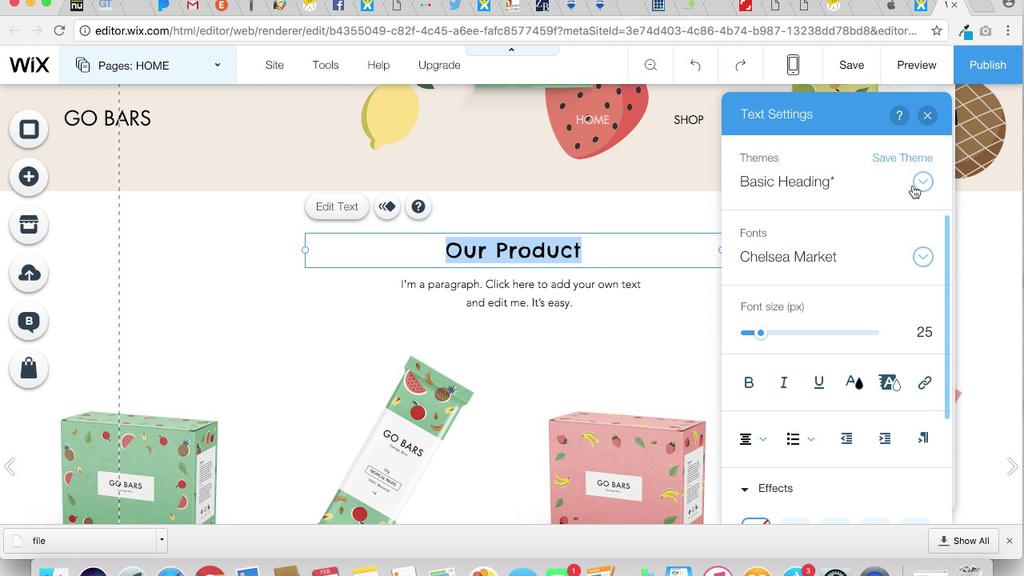
1) Получить доменное имя
Первое, что вам нужно сделать, это купить подходящее доменное имя для вашего веб-сайта. Это необходимо сделать в самом начале, потому что доменные имена часто недоступны. Вам нужно найти доступное доменное имя, которое соответствует вашему бизнесу или бренду. Итак, сначала получите доменное имя.
Wix также предлагает бесплатный брендированный домен, но он подходит только для резюме или личного блога. Для бизнес-сайта не подходит. Как только вы получите доменное имя, вы можете отложить его. Теперь нет необходимости подключать домен; мы сделаем это перед публикацией веб-сайта.
Источник: Wix
2) Выберите план Wix
Доступны различные планы Wix. Wix предлагает вам безопасный веб-хостинг, конструктор веб-сайтов и отличные инструменты, которые вы можете использовать для создания потрясающего веб-сайта. Все планы имеют различные функции и инструменты. Существуют различия в пространстве для хранения, пропускной способности, инструментах/приложениях и т.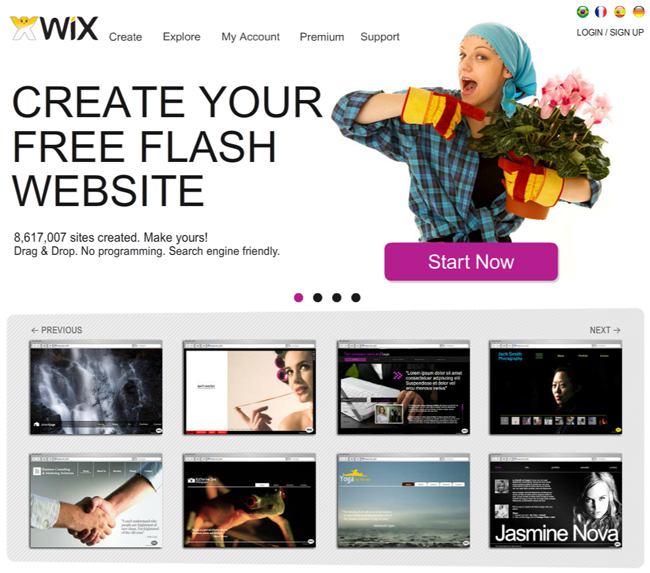 д. Существуют отдельные планы для электронной коммерции и бизнес-сайтов, поскольку они имеют больше функций, включая оплату.
д. Существуют отдельные планы для электронной коммерции и бизнес-сайтов, поскольку они имеют больше функций, включая оплату.
Вам необходимо выбрать лучший план в соответствии с вашими целями и бюджетом.
Источник: Wix
3) Создайте учетную запись в конструкторе веб-сайтов Wix.com
Почти каждая онлайн-платформа сначала просит пользователей создать учетную запись, как и в случае с Wix. После того, как вы выбрали план Wix, вам нужно нажать кнопку «Начало работы», расположенную в центре главной страницы Wix. Нажав на кнопку «Начало работы», вы попадете на страницу регистрации Wix, где вас попросят ввести адрес электронной почты и пароль.
Источник: Wix
Совет: Обязательно введите адрес электронной почты, который вы используете, потому что вы будете получать всю поддержку и обновления, касающиеся вашей учетной записи Wix, на тот же адрес электронной почты.
Нажав кнопку регистрации, вы перейдете на страницу с предложением нажать кнопку «Давайте сделаем это».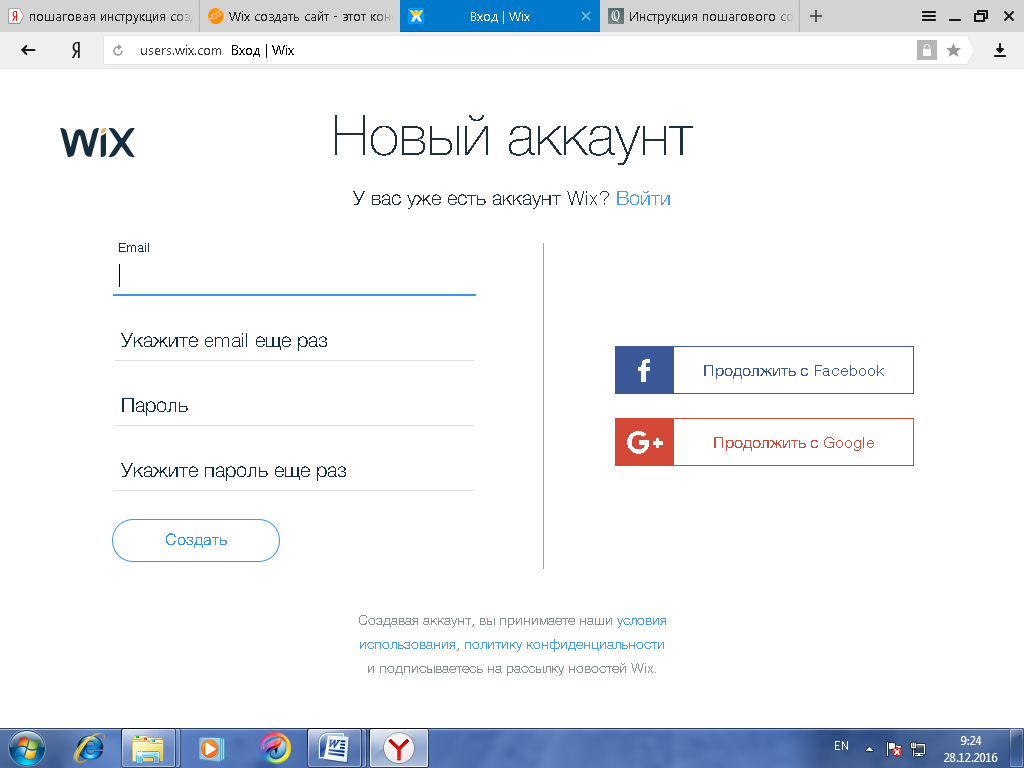 На следующей странице вам будет предложено выбрать способ создания веб-сайта.
На следующей странице вам будет предложено выбрать способ создания веб-сайта.
Источник: Wix
Вот два варианта, которые вам будет предложено выбрать, чтобы продолжить.
- Позвольте Wix ADI создать для вас сайт — Все, что вам нужно сделать, это ответить на простые вопросы о том, как вы хотите, чтобы ваш сайт выглядел. Вся задача по созданию веб-сайта будет выполнена Wix ADI на основе ваших ответов. Проще говоря, Wix ADI настроит для вас целый сайт Wix, чего более чем достаточно для новичков.
- Создайте свой веб-сайт с помощью редактора Wix — Это второй вариант, который вы можете выбрать, если хотите создать свой веб-сайт на Wix самостоятельно с помощью редактора веб-сайтов Wix. Кстати, это поможет вам сначала использовать редактор, прежде чем вы получите в свои руки редактор сайта Wix.
4) Ответьте на вопросы
Пришло время ответить на несколько простых и легких вопросов, вам зададут очень простые вопросы о том, какой тип веб-сайта вы хотите для своего бизнеса или блога.
Сначала вас спросят, как называется ваш сайт или блог? Как видите, это очень простой и простой вопрос. Просто введите имя, с которого вы хотите начать свой бизнес или блог, и все. Не нужно паниковать, потому что вы можете редактировать эти данные своего сайта в любое время.
Источник: Wix. и многие другие.
5) Выберите подходящий шаблон
После нескольких простых вопросов вам будет предложено выбрать тему, которую вы хотите применить к своему веб-сайту. Тот же случай здесь, вы можете выбрать любую тему в зависимости от предпочитаемого цвета и шрифта, но вы также можете изменить тему своего сайта позже. Wix создает веб-сайт без каких-либо хлопот. Он предлагает сотни привлекательных и удивительных шаблонов. Это упрощает создание веб-сайта. Есть много вариантов, поэтому вам нужно выбрать лучший в соответствии с вашими потребностями.
Шаблон веб-сайта также имеет большое значение, поскольку именно шаблон определяет внешний вид вашего сайта в целом.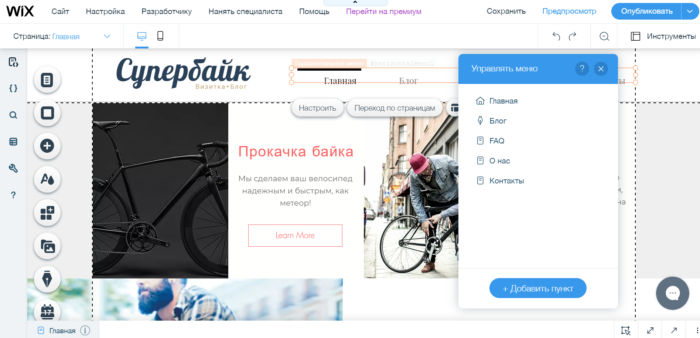 Существуют разные шаблоны для блогов, интернет-магазинов, образования, искусства, целевых страниц и т. д. Так что выбрать будет проще, но убедитесь, что шаблон похож на дизайн вашего сайта. Выбор правильного шаблона для вашего сайта станет проще, если у вас есть прототип или макет вашего сайта.
Существуют разные шаблоны для блогов, интернет-магазинов, образования, искусства, целевых страниц и т. д. Так что выбрать будет проще, но убедитесь, что шаблон похож на дизайн вашего сайта. Выбор правильного шаблона для вашего сайта станет проще, если у вас есть прототип или макет вашего сайта.
Источник: Wix
Если вы новичок в создании прототипов веб-сайтов, мы рекомендуем вам использовать Wondershare Mockitt для простого и профессионального веб-прототипирования. В этом инструменте для создания каркаса есть все, что может понадобиться для создания интерактивного макета веб-сайта. Используя это приложение от Wondershare, вы можете создать прототип веб-сайта любого типа, будь то магазин электронной коммерции, любой блог или сайт бренда. Особенность инструмента прототипирования Mockitt заключается в том, что его можно использовать для создания прототипов практически для любой платформы, такой как веб-приложения, часы, телевидение и мобильные приложения для Android или iOS.
Если говорить о некоторых возможностях, которые предлагает Wondershare Mockitt, то есть десятки из них, которые можно использовать для создания идеального прототипа веб-сайта. Предлагаются сотни UI/UX ресурсов, которые дают дизайнерам свободу создавать прототипы любого типа. Рабочий процесс на Mockitt — это то, что мы вообще не можем игнорировать. Этот инструмент для создания каркасов обеспечивает полную поддержку совместной работы между дизайнерами, разработчиками и всеми членами команды. Это простое приложение для создания прототипов позволяет одновременно помогать дизайнеру и разработчику. В конце концов, если вы новичок в создании прототипа веб-сайта, Wondershare Mockitt — это правильный инструмент для вас.
Попробуйте бесплатно
Вернемся к выбору шаблона. Лучший конструктор сайтов Wix.com предлагает широкий выбор категорий для шаблонов сайтов. Выберите любой из шаблонов, исходя из идеи и дизайна вашего сайта, потому что никто не знает о вашем сайте лучше, чем вы сами.
Выберите любой из шаблонов, исходя из идеи и дизайна вашего сайта, потому что никто не знает о вашем сайте лучше, чем вы сами.
Обратите внимание, что существует уникальная функция, называемая ADI (Artificial Design Intelligence), которая является средством создания веб-сайтов Wix. Он спроектирует ваш сайт в соответствии с вашими потребностями. Вам нужно ответить на несколько вопросов, и ваш сайт будет готов в течение нескольких минут. Однако этот метод не дает полного контроля над индивидуальной настройкой вашего веб-сайта. Веб-сайты, созданные с помощью Wix ADI, имеют ограниченные возможности настройки. Таким образом, лучше выбрать шаблон и отредактировать его для сайта сборки Wix.
6) Редактировать свой веб-сайт
После того, как вы выбрали шаблон, вам необходимо его настроить. Все шаблоны Wix имеют отличные возможности настройки. Вот где начинается волшебство конструктора сайтов Wix, вы перейдете к редактору сайтов Wix. В этом редакторе есть сотни функций и опций, которые говорят сами за себя, которые вы можете использовать для оформления своего веб-сайта в соответствии со своими предпочтениями.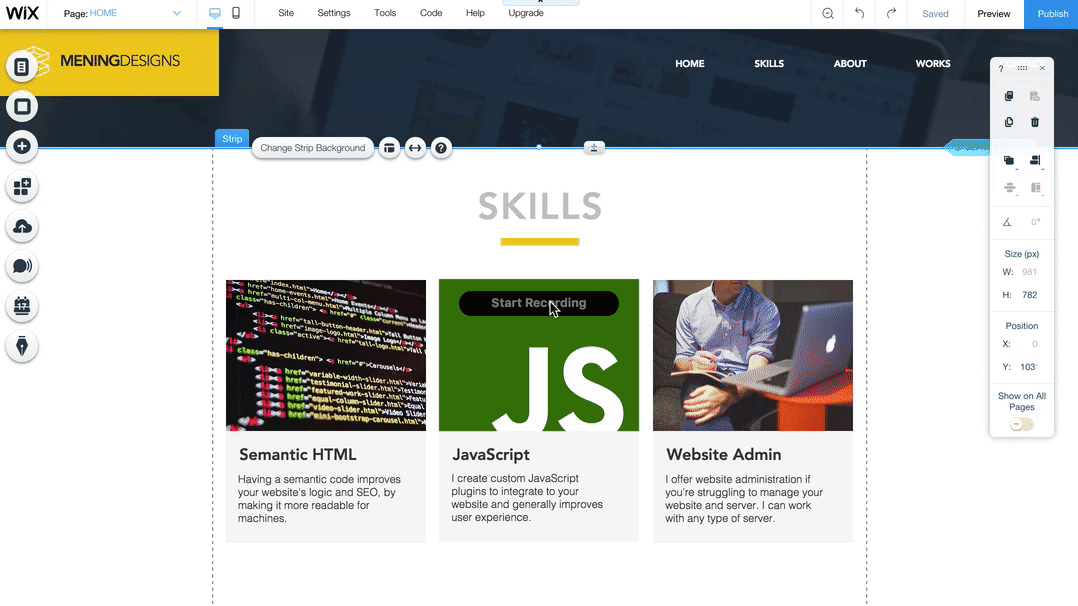 Кроме того, вы также можете оптимизировать свой веб-сайт для мобильных устройств, щелкнув значок мобильного устройства, чтобы переключиться с рабочего стола на мобильный интерфейс.
Кроме того, вы также можете оптимизировать свой веб-сайт для мобильных устройств, щелкнув значок мобильного устройства, чтобы переключиться с рабочего стола на мобильный интерфейс.
После настройки вашего веб-сайта ваш веб-сайт Wix готов.
Источник: Wix. Домен, который вы купили на первом этапе, должен быть подключен на этом этапе. Но вы также можете подключить доменное имя, которое у вас уже есть. Перейдите в панель управления Wix. Вы увидите опцию «Подключить домен». Нажмите на нее и введите свой домен. После ввода домена вы можете опубликовать свой сайт.
Советы: Чтобы подключить домен и удалить этот wixsite из вашего доменного имени, вам необходимо выполнить обновление. Просмотрите все планы Wix и выберите тот, который соответствует требованиям вашего бизнеса.
Источник: Wix
Это были семь простых шагов для создания веб-сайта Wix. Вам не нужен какой-либо веб-разработчик, потому что конструктор веб-сайтов Wix достаточно мощный, чтобы создать ваш веб-сайт без программирования.![]()
Заключение
В заключение мы можем сказать, что конструктор сайтов Wix является идеальным инструментом, особенно для начинающих, для создания собственного веб-сайта. От настройки до редактирования вашего веб-сайта, каждый процесс очень удобен и прост в работе. Существуют сотни тем и шаблонов, с которыми вы можете работать, чтобы сделать ваш сайт привлекательным и удобным для пользователя. Короче говоря, конструктор сайтов Wix — это самое простое решение для создания привлекательных и интерактивных веб-сайтов.
Людям обычно сложно создать свой бизнес-сайт, поэтому они обычно нанимают профессиональных и опытных веб-разработчиков, чтобы выполнить эту работу. Почему бы не сделать свой веб-сайт самостоятельно, вместо того, чтобы тратить много денег на найм разработчика веб-сайта? Основная причина рекомендовать бесплатный конструктор сайтов Wix заключается в том, что вам не нужен опыт программирования, чтобы использовать этот конструктор сайтов. Итак, чего же мы ждем?
Попробуйте бесплатно
Вопросы, связанные с продуктом? Свяжитесь с нашей службой поддержки, чтобы получить быстрое решение >
Питер Мартинес
Как создать веб-сайт Wix (в 2023 г.
 ) Пошаговое руководство
) Пошаговое руководствоWix — один из самых популярных бесплатных конструкторов веб-сайтов, доступных сегодня. Создание веб-сайта с помощью Wix — это быстрый процесс, который под силу почти каждому .
На этой платформе работают сотни миллионов веб-сайтов, созданных людьми по всему миру. Если вы узнали о Wix, увидев один из его развлекательных рекламных роликов с участием телезвезд или просто погуглив в поисках лучшего конструктора веб-сайтов, эта платформа предоставит вам все необходимое для создания вашего первого веб-сайта.
Как создать сайт с помощью Wix за 8 простых шагов
- Шаг №1: Зарегистрируйтесь и создайте бесплатную учетную запись
- Шаг №2: Создайте сайт для себя или выберите шаблон
- Шаг №3: Создайте изменения с помощью редактора веб-сайта
- Шаг № 4: Добавьте дополнительные функции с помощью приложений
- Шаг № 5: Создайте профессиональный логотип для вашего сайта
- Шаг № 6: Выберите и подключите доменное имя
- Шаг № 7: Оптимизируйте и настройте свой сайт
- Шаг № 8.
 Опубликуйте свой веб-сайт, чтобы он заработал
Опубликуйте свой веб-сайт, чтобы он заработал
Если это ваш первый веб-сайт, это руководство поможет вам освоиться и сделать первые шаги. После прохождения восьми этапов этого руководства ваш веб-сайт будет готов для публики, и вы сможете продемонстрировать свой модный новый сайт.
Шаг №1: Зарегистрируйтесь и создайте бесплатную учетную запись
Даже если вы все еще не уверены, подходит ли вам платформа Wix, создание учетной записи совершенно бесплатно , поэтому вы можете начать с простой проверки. После регистрации у вас будет возможность протестировать их полную платформу. Вы не будете ограничены во времени, а это значит, что если вам понравится то, что предлагает Wix, вы можете продолжать использовать его бесплатно навсегда.
- Откройте сайт Wix.com.
- Нажмите кнопку «Зарегистрироваться».
- Введите свои данные (email и пароль).
После этого Wix проведет вас через короткую анкету, которая поможет вам начать работу.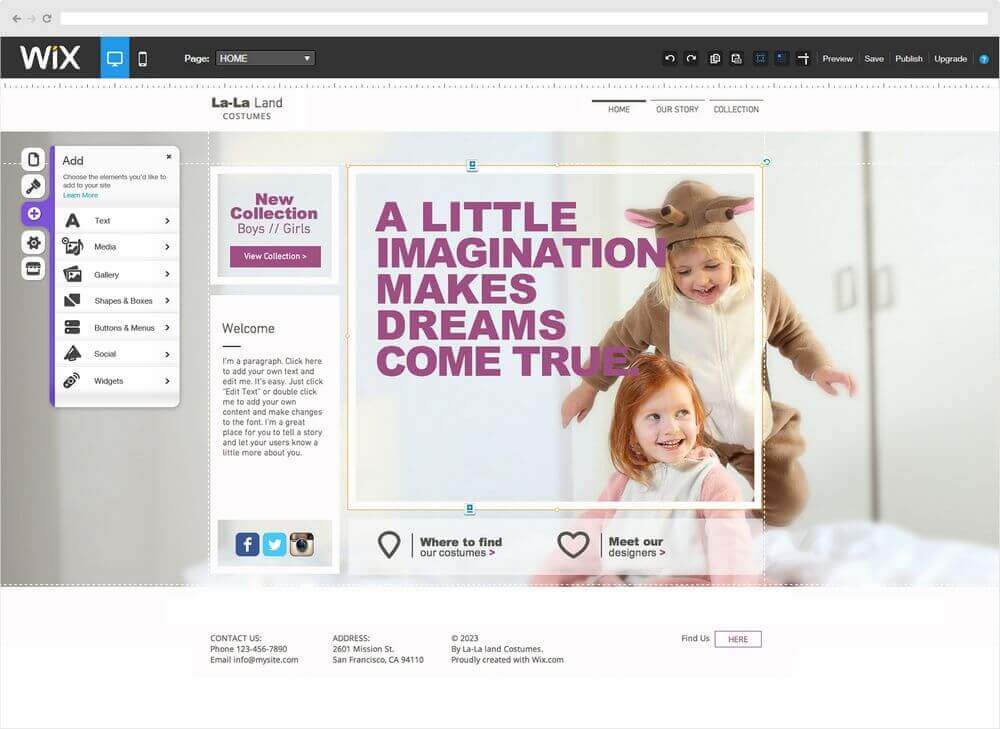 Не волнуйся! В вопросах нет ничего личного. Вам просто нужно сообщить им, какой веб-сайт вы хотите создать, и ваш уровень знаний. Можно сказать, что вы никогда не создавали сайт. Никто не осудит вас.
Не волнуйся! В вопросах нет ничего личного. Вам просто нужно сообщить им, какой веб-сайт вы хотите создать, и ваш уровень знаний. Можно сказать, что вы никогда не создавали сайт. Никто не осудит вас.
Шаг № 2: Создайте веб-сайт для себя или выберите шаблон
Wix предлагает два разных решения для создания новых веб-сайтов. Есть популярный редактор, который позволяет вам выбирать элементы и перетаскивать их по макету. Другой — Wix ADI, решение с искусственным интеллектом, которое создаст для вас весь веб-сайт на основе нескольких введенных вами параметров.
Выберите шаблон
- Нажмите кнопку «Начать сейчас».
- Выберите один из сотен доступных шаблонов.
- Наведите указатель мыши на шаблон и нажмите кнопку «Редактировать».
Wix ADI — пусть искусственный интеллект создаст для вас сайт.
Вместо выбора шаблона Wix ADI задаст вам несколько вопросов. Подобно викторинам в социальных сетях, машина попытается соединить точки и предоставить вам сайт, который соответствует вашим потребностям.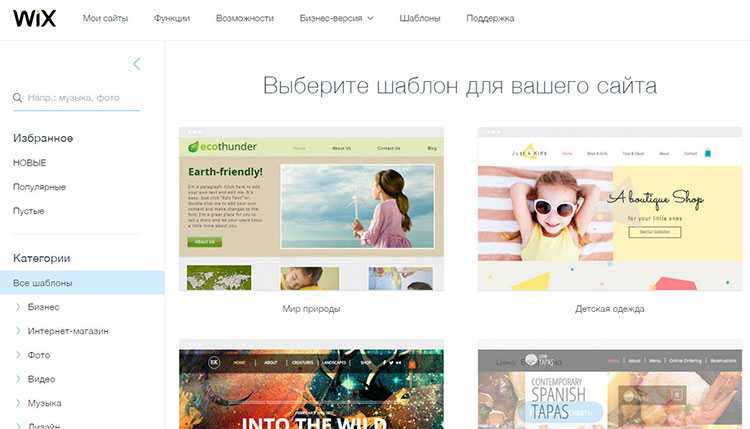 Если результат не идеален, вы можете внести некоторые изменения и улучшить его. Или просто начните сначала и попробуйте дать немного другие ответы.
Если результат не идеален, вы можете внести некоторые изменения и улучшить его. Или просто начните сначала и попробуйте дать немного другие ответы.
Ответьте на вопросы:
- Какой тип сайта вы хотите создать?
- Что вам нужно на вашем новом веб-сайте?
- Как называется ваш блог?
- Хотите импортировать изображения и текст? Если у вас уже есть присутствие в Интернете, вы сможете загружать изображения и запускать свой веб-сайт.
После просмотра информации, которую вы ранее предоставили, Wix ADI позволит вам выбрать тему. Но не путайте это с шаблоном. Хотя это может показаться похожим, темы поставляются только с предопределенными цветами и типами шрифтов и не могут быть детально настроены, как шаблоны.
Шаг №3: Внесите изменения с помощью редактора веб-сайта
В зависимости от решения, которое вы приняли на предыдущем шаге (выбор шаблонов или Wix ADI), перед вами появится другой редактор веб-сайта. Да, оба все еще Wix, но редакторы совсем другие. В то время как первый редактор, доступный с шаблоном, позволит вам проявить творческий подход и создать сайт, перемещая элементы, редактор Wix ADI позволит вам справиться только с основами.
В то время как первый редактор, доступный с шаблоном, позволит вам проявить творческий подход и создать сайт, перемещая элементы, редактор Wix ADI позволит вам справиться только с основами.
Внесение изменений с помощью редактора перетаскивания
Теперь у вас есть предварительный просмотр вашего веб-сайта, но это все еще просто шаблон, заполненный демо-контентом. Это здорово, потому что вы можете увидеть, как может выглядеть ваш сайт. Даже если вы решите ничего не менять в элементах, вы все равно захотите изменить контент, добавив свои изображения, видео и написав собственную копию.
Редактор Wix очень удобен в использовании и позволяет перемещать все вокруг. Не бойтесь исследовать и нажимать на элементы, которые хотите изменить. При нажатии на компонент откроется небольшое всплывающее меню со всеми доступными параметрами. Чтобы изменить изображение, нажмите на него. Затем вы сможете изменить его на новое фото, обрезать, добавить фильтры, стили и так далее.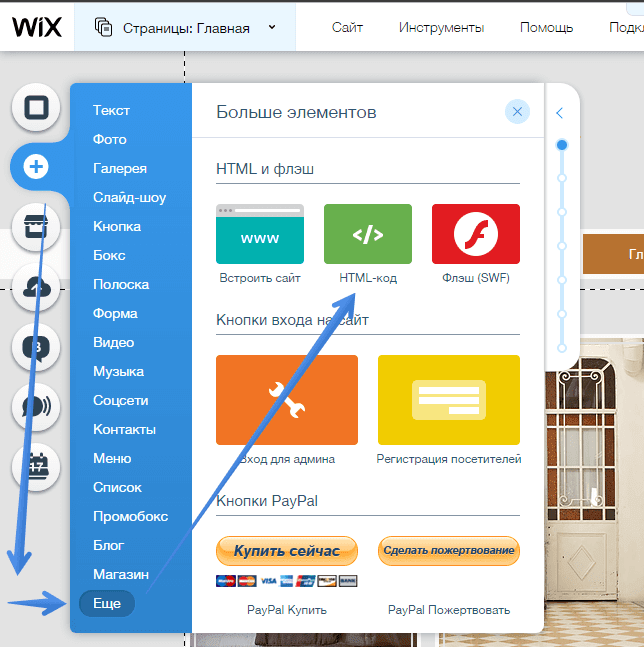 Аналогичная процедура повторяется со всеми остальными элементами.
Аналогичная процедура повторяется со всеми остальными элементами.
Добавить новый элемент
Вероятно, выбранный вами шаблон выглядит идеально. Однако, потратив больше времени на его изменение, вы можете понять, что для вас может быть лучше добавить новый элемент. Wix позволяет легко добавлять новые элементы:
- Нажмите на большой плюс в меню слева.
- Выберите элемент, который вы хотите добавить, например изображение, кнопку, галерею и т. д.
- Выберите вариант элемента.
- Нажмите на нее.
Мгновенно выбранный вами элемент появится на вашем сайте. Поначалу это будет выглядеть не очень хорошо, но это только потому, что Wix позволяет свободно перемещать любую часть сайта. Итак, теперь все, что вам нужно сделать, это щелкнуть элемент, удерживать кнопку мыши и перемещать его.
Когда элемент выбран, меню в правой части экрана становится активным, что позволяет вам работать с деталями. Это означает, что вы можете быстро скопировать или удалить выбранный элемент, повернуть его, изменить размер и так далее. Не стесняйтесь экспериментировать и тестировать все параметры, потому что вы всегда можете нажать кнопку, чтобы отменить или повторить изменения.
Не стесняйтесь экспериментировать и тестировать все параметры, потому что вы всегда можете нажать кнопку, чтобы отменить или повторить изменения.
Вы можете повторить этот процесс с любым количеством элементов, пока не создадите идеальный сайт, о котором мечтали.
Изменение фона
Хотя фон может поставляться с выбранным вами шаблоном, его можно легко изменить практически на любой другой.
- В меню слева выберите второй вариант фона.
- Выберите цвет, изображение или видео.
- Щелкните по нему, чтобы сделать его активным.
Если вы решите уделить больше времени фону, вы можете углубиться в детали и отредактировать фотографии прямо из Wix, изменить фильтры, параметры прозрачности и многое другое. Будь креативным!
Добавить страницы
В зависимости от шаблона ваш сайт будет иметь только несколько выбранных страниц, кроме главной. Когда вы решите добавить новый, вы можете быстро сделать это через редактор:
- Нажмите на первый вариант в меню слева.

- Нажмите кнопку «+ Добавить страницу».
- Дайте ему имя и нажмите «Готово».
После этого вы сможете изменять эту новую страницу так же, как и любую другую страницу вашего сайта.
Управление блогом
Если вы хотите создать только блог или добавить блог на бизнес-сайт, который вы собираетесь создать, Wix позволит вам сделать все это всего за несколько кликов.
- В меню слева выберите «Параметры блога».
- Нажмите кнопку, чтобы создать сообщение или управлять сообщениями.
Написать свой первый пост весело! При нажатии на кнопку редактор поста откроет новую страницу. Все четко изложено, поэтому добавить новый заголовок несложно. Создать публикацию так же просто, как добавить элементы на домашнюю страницу. Нажмите на маленький знак плюса, чтобы добавить текст, изображения, видео, хэштеги и все, что вы хотите. Поэкспериментируйте с редактором, пока не создадите сообщение, которым вы довольны.
После этого вы можете перейти в меню и просмотреть параметры SEO, управлять категориями, тегами и даже продавать подписки, если хотите.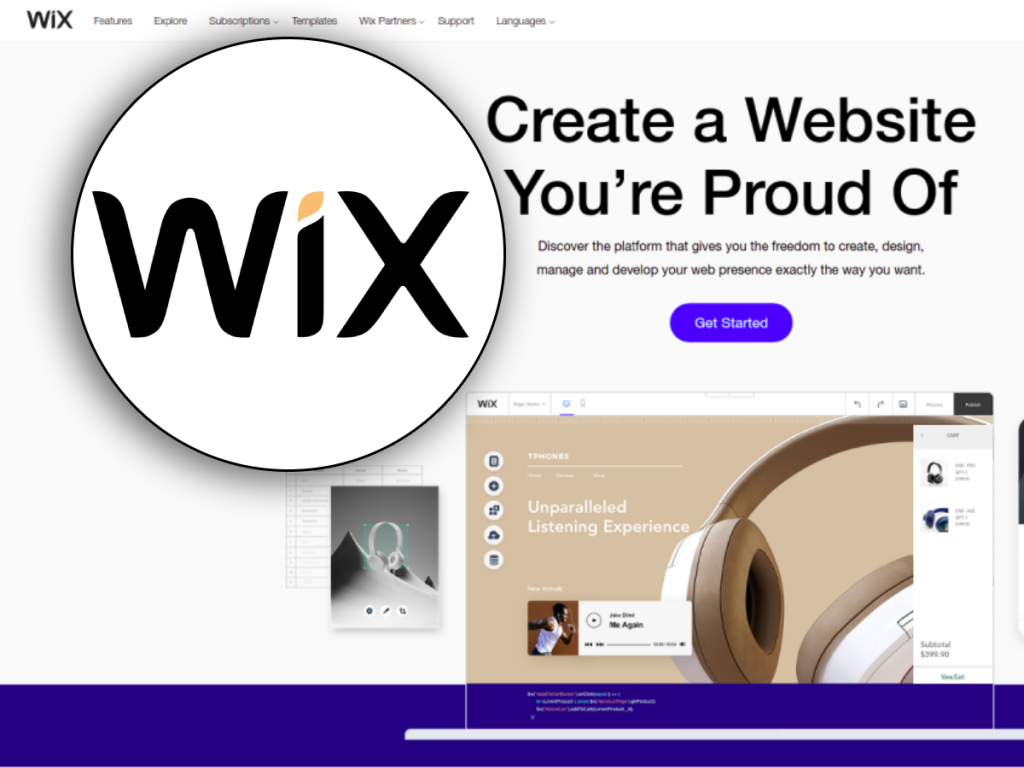
Wix ADI
Если вы решите запустить свой сайт с помощью Wix ADI, редактор будет совсем другим. Вместо всех опций, описанных ранее, Wix ADI позволит вам работать только с основами.
Чтобы редактировать элементы, нажмите на них, чтобы открыть настройки в левой части экрана. Здесь вы сможете изменить основную информацию без возможности перемещения элементов.
Шаг № 4: Добавьте дополнительные функции с помощью приложений
После нескольких часов редактирования вашего сайта вы уже должны быть немного знакомы с Wix и знать, что он может сделать для вас. Если вы все еще думаете, что вам нужно больше элементов для игры, или вам не хватает функций, которые вам действительно нужны, вам понравятся приложения Wix.
- Нажмите на 4-й пункт меню слева, чтобы открыть Wix App Market.
- Найдите приложения и узнайте, что они могут предложить.
- Нажмите кнопку «Добавить», чтобы добавить приложение.
В App Market доступно более 250 приложений, и вы можете добавить что угодно: от интеграции с Instagram до аналитики посетителей, новых элементов дизайна или даже функций электронной коммерции. Не торопитесь, чтобы изучить все элементы, но добавляйте только то, что вам действительно нужно.
Не торопитесь, чтобы изучить все элементы, но добавляйте только то, что вам действительно нужно.
Логотип является неотъемлемой частью любого бизнеса и каждого веб-сайта. Люди в Wix знают об этом, поэтому они добавили бесплатный конструктор логотипов, где вы можете создать свой собственный логотип.
После ответа на несколько вопросов и выбора из нескольких примеров искусственный интеллект Wix создаст для вас индивидуальный логотип. Выберите тот, который выглядит лучше всего, и наведите на него курсор, чтобы увидеть кнопку для настройки.
Здесь вы можете редактировать свой логотип: выбирать разные цвета, добавлять текст, значки, формы и фон. Если вам не нравится создание такого логотипа, Wix всегда может помочь вам нанять профессионального дизайнера, который поможет вам получить то, что вы хотите. В обмен на деньги, конечно.
Подробнее:
Более 30 отличных примеров сайтов Wix
Шаг № 6: Выберите и подключите доменное имя
Доменные имена обычно стоят денег. Но что хорошо в Wix, так это то, что вы можете использовать бесплатный субдомен с их бесплатным планом. Это означает, что ваш сайт будет частью домена Wix, но вы все равно сможете привязать к нему собственное имя.
Но что хорошо в Wix, так это то, что вы можете использовать бесплатный субдомен с их бесплатным планом. Это означает, что ваш сайт будет частью домена Wix, но вы все равно сможете привязать к нему собственное имя.
- В верхнем правом меню щелкните свое изображение, чтобы открыть меню.
- Выберите «Настройки учетной записи».
- В разделе «Основная информация» измените имя учетной записи на любое другое.
Имя учетной записи — это фактический поддомен вашего веб-сайта. Когда вы зарегистрировались, Wix создал собственное имя учетной записи в соответствии с вашим адресом электронной почты. Однако вы можете изменить это на что-нибудь уникальное и доступное в сети Wix. Обратите внимание, что если вы уже опубликовали свой сайт, изменение этого параметра также изменит способ доступа к вашему сайту.
Итак, если вы уже отправили ссылку на свой сайт своим друзьям, не забудьте поделиться своим новым поддоменом после сохранения изменений.
Подробнее:
Генератор бизнес-имен
Шаг № 7: Оптимизируйте и настройте свой веб-сайт
Ваш сайт уже должен хорошо выглядеть и быть готовым к публикации. Но не торопитесь! Вы все еще можете улучшить его и оптимизировать для мобильных устройств и поисковых систем.
Оптимизация для мобильных устройств
Wix — один из редких бесплатных конструкторов веб-сайтов, который позволяет напрямую вносить изменения в мобильные сайты. Вы можете не только просмотреть свой сайт на этих устройствах, но и изменить все элементы.
Чтобы начать редактирование сайта для мобильных устройств, щелкните значок смартфона в верхнем меню. Затем, как и раньше, когда вы редактировали свой сайт, перейдите в меню слева, чтобы изменить меню и страницы, фон и так далее.
Здесь вы сможете найти специальные мобильные инструменты. Это позволит вам быстро добавлять панели действий, кнопки возврата наверх, экраны приветствия и все остальное, что нужно идеальному мобильному веб-сайту.
Вот еще одна замечательная особенность Wix — если вы хотите скрыть определенный элемент от отображения на мобильных устройствах, все, что вам нужно сделать, это нажать кнопку.
Поисковая оптимизация
Чтобы убедиться, что люди найдут ваш сайт в Google и других поисковых системах, вам следует потратить еще несколько минут на редактирование своих страниц. Добавление определенных имен страниц, описаний и URL-адресов сделает их уникальными и их будет легче найти в Интернете по определенным ключевым словам.
- Щелкните первый значок в меню слева.
- Выберите одну из своих страниц и щелкните значок с многоточием справа.
- Выберите вариант «SEO (Google).
Шаг № 8. Опубликуйте свой веб-сайт, чтобы он заработал
Если вы выполнили все шаги до сих пор, у вас должен быть полностью функционирующий веб-сайт, который уже выглядит великолепно. Если вы довольны результатами и хотите показать сайт своим друзьям и всему миру, все, что вам нужно сделать, это опубликовать его.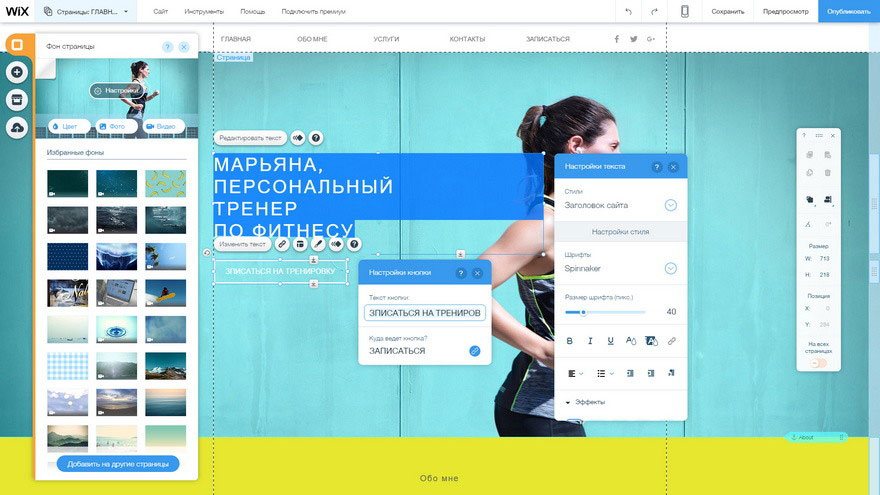
Для этого переместите курсор в верхнюю правую часть экрана, где вы найдете кнопку «Опубликовать». Нажмите на кнопку и подождите несколько секунд, после чего появится новое всплывающее окно с сообщением об успешном завершении. Здесь вы также увидите адрес вашего сайта, который вы можете использовать для доступа к нему в Интернете.
Часто задаваемые вопросы
Действительно ли сайт Wix бесплатный?
Пока вы не возражаете против показа рекламы Wix и использования их субдомена в качестве адреса вашего сайта, Wix может быть бесплатным навсегда.
Могу ли я зарабатывать на сайте Wix?
Да, вы можете зарабатывать на сайте Wix. Вы можете создать интернет-магазин, где вы сможете начать продавать физические товары или услуги. Вы также можете зарабатывать деньги, показывая стороннюю рекламу или продавая спонсируемый контент.
Принадлежит ли Wix мое доменное имя?
Если вы создаете бесплатный сайт с помощью Wix, это означает, что вы используете бесплатный субдомен.


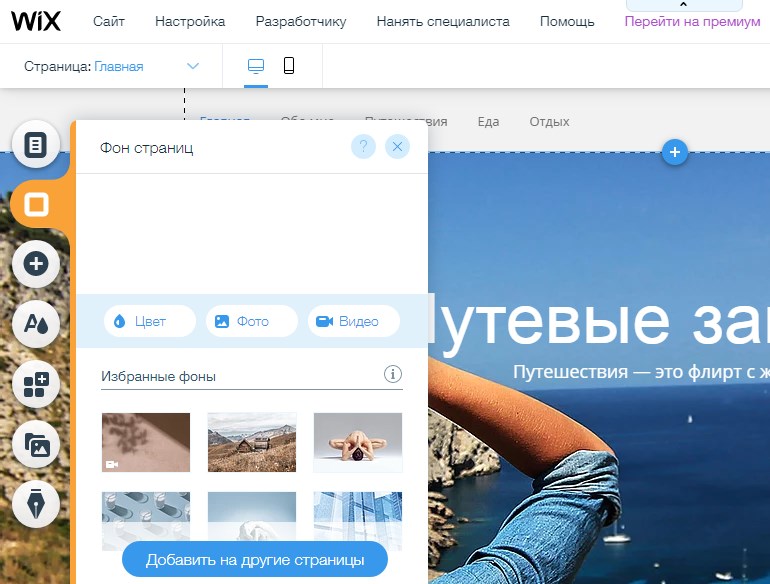
 Опубликуйте свой веб-сайт, чтобы он заработал
Опубликуйте свой веб-сайт, чтобы он заработал